デグレードモードI12のLinkStationのHDDを交換 – 1.エラー状況
バッファローのLinkStationの使用中に「I12:デグレードモード」の表示になった時のHDDの交換方法を説明します。
記事の内容が長いので前編・後編に分けて、今回の前回は「デグレードモード」になった時の状況を詳しく説明します。
ここで説明しているLinkStationは、HDD2台搭載のRAID0/1対応「LS-WVLシリーズ」です。
この機種にかぎらず、HDD2台搭載、あるいは4台搭載の機種であれば同様にHDDの交換が可能だと思います。
- 前編:デグレードモードI12のLinkStationのHDDを交換 – 1.エラー状況(このページ)
- 後編:デグレードモードI12のLinkStationのHDDを交換 – 2.RAIDの再構成
1. デグレードモードとは何か?
LinkStationの内蔵HDDが2台以上の機種では「RAID」機能が付いています。
RAIDでは複数のHDDのうちの1台が故障しても、残りのHDDが正常であれば、データの損失が防止できます。
この1台だけが故障している状態を「デグレードモード」と呼んでいます。
「デグレードモード」では、次にHDDが1台でも故障したら、全てのデータを失う可能性があるので、とても危険な状態です。
2. デグレードモードになったらやってはいけないこと・まずやるべきこと
やってはいけないこと
- LinkStationが不安定な状態なので、バックアップを取る前に、電源を落としてはいけません。二度と起動しない可能性があります。
- バックアップを取る前に、LinkStationのHDDの交換をしたり、RAIDの再構成などの作業を行ってはいけません。
- データが正しく保存されない可能性があるので、パソコンから新しくデータを書き込んではいけません。
まずやるべきこと
- LinkStationが動いている間に、他のLinkStationやパソコン内部や外付けHDDにデータのバックアップを取って下さい。
もしも、パソコンからLinkStationにアクセス出来ないのでバックアップが取れない場合は、やむを得ないのですが、電源を落としてHDDを取り出してデータをパソコンで読みだしてバックアップを取って下さい。
その際には以下の記事が参考になります。
上記でもうまくいかなかったり、自分でやるのは不安・専門家に任せたい場合は、当社に依頼して下さい。
3. LinkStation本体のランプ表示
今回デグレードモードになったLS-WVLシリーズでは、次の写真のようにLinkStation本体の正面のランプ「INFO/ERROR」がオレンジ色の点滅を繰り返しています。
長い点滅が1回、それから短い点滅が2回、この組み合わせがずっとループしています。
LinkStationのオレンジ色のランプの点滅その他のランプの点滅の意味については、別の記事に詳しく記載しています。
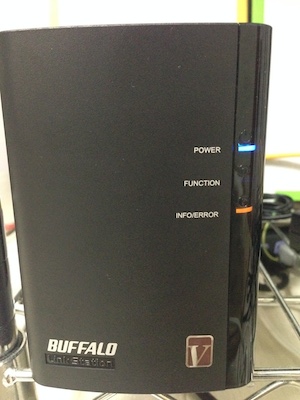
4. NASNavigator2のエラー表示
バッファローのLinkStationやTeraStationに標準添付されている「NASNavigator2」では、LinkStationのアイコンに?マークが表示されて、アイコン部分にマウスカーソルを持って行くと、具体的な状況がポップアップされます。
未フォーマット/未接続
情報I12:RAIDアレイがデグレードモードで動作中です。
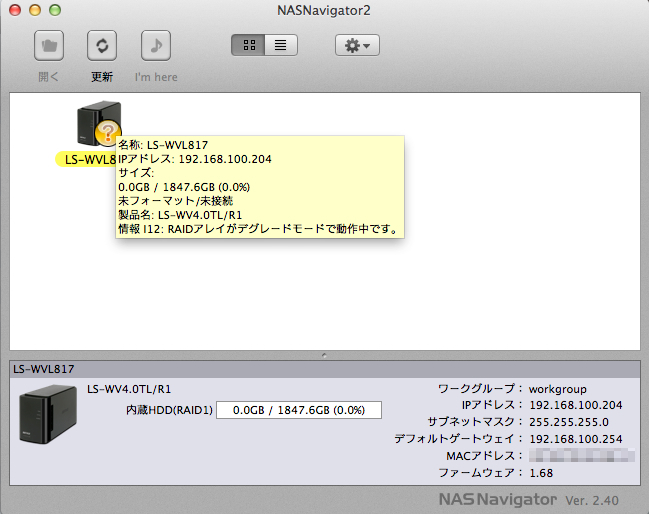
5. Web設定の画面の説明
WebブラウザーでLinkStationの状態を見てみましょう。
Web管理画面にログインするための「ユーザー名・パスワード」がわからない場合は、次のリンク先を参考にしてください。
HDDの状態を見るには、Web画面の上部メニューから「システム」 – 「ディスク」を選びます。
そうすると、画面の上半分の「ディスク」の項目で、「ディスク1」や「ディスク2」のどちらかで「エラー発生」となっているはずです。
さらに、画面の下半分の「RAIDアレイ」の項目で、状態が「エラー」となっているはずです。
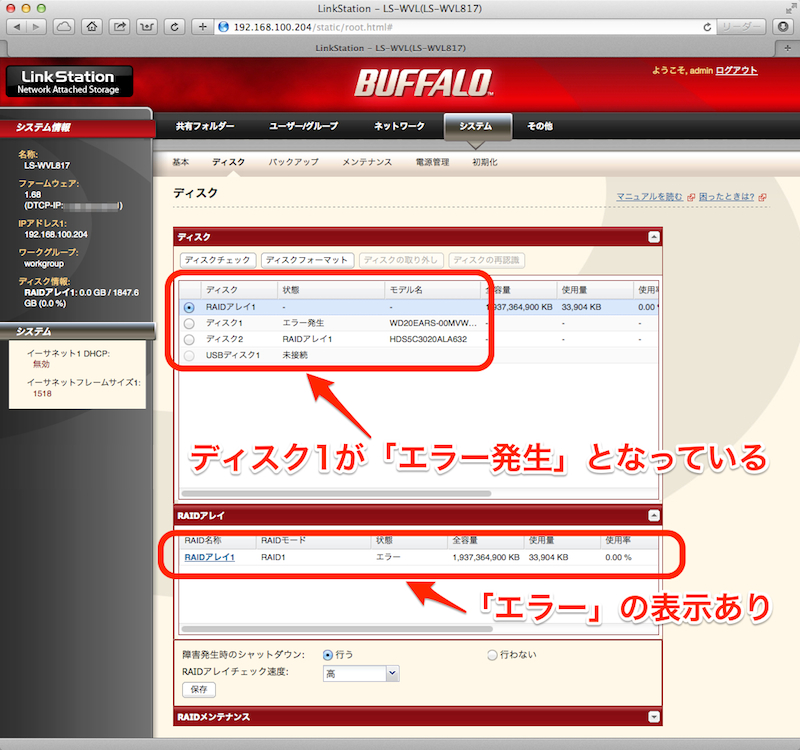
6. エラーが起きたHDDを検査する方法
LinkStationが動いている間にバックアップを取ったら、故障したHDDを取り外して検査してみましょう。
HDDの検査には定評のあるフリーソフト「CrystalDiskInfo」を使います。
検査結果では、問題のHDDでは「健康状態 – 注意」と「代替処理済のセクタ数」のところが黄色く表示されています。
この後者のエラーは「クラスターエラー」と呼ばれるものです。
この「クラスターエラー」はHDDのデータ記録領域にキズがついているときのエラーで、そのまま使っていれば治るどころか、どんどんエラーが増えていって、最期にはHDDが全く動かなくなります。
よって、フォーマットしても再利用は出来ず、破棄する必要があります。
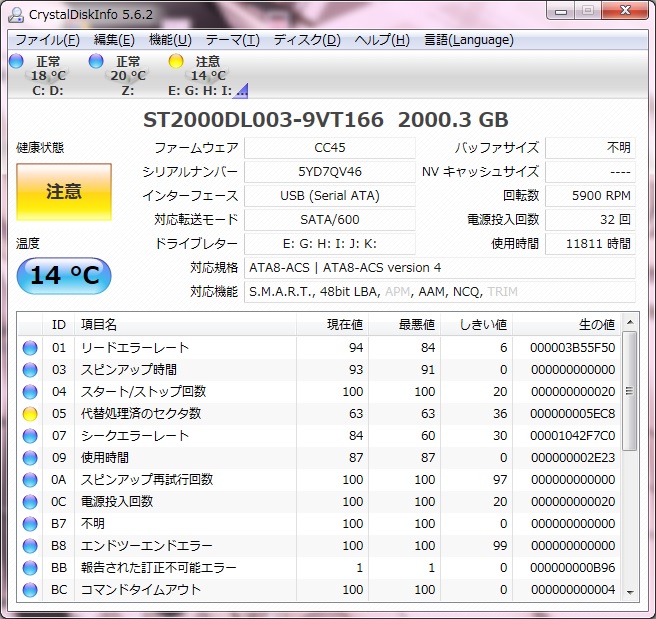
データのバックアップが撮れて、故障したHDDの状況がわかったら、次はいよいよHDDの交換です。
次のリンク先の記事に進んでください。
当社のデータ復旧のご案内
復旧料金は復旧データ納品後に後払い
復旧失敗時は復旧料金0円、ただし宅急便の往復送料実費のみご負担
作業日数は2-3日(症状により延長の場合あり)
・HDD:33,000円
・NAS:55,000円
(RAID対応の場合は22,000円追加)
(当社ではHDDの内部分解が必要な重度の物理障害には対応していません。ただし、重度でも対応可能な提携他社を紹介することができますので、重度の場合でもご連絡ください。)
コメントは受け付けていません。





